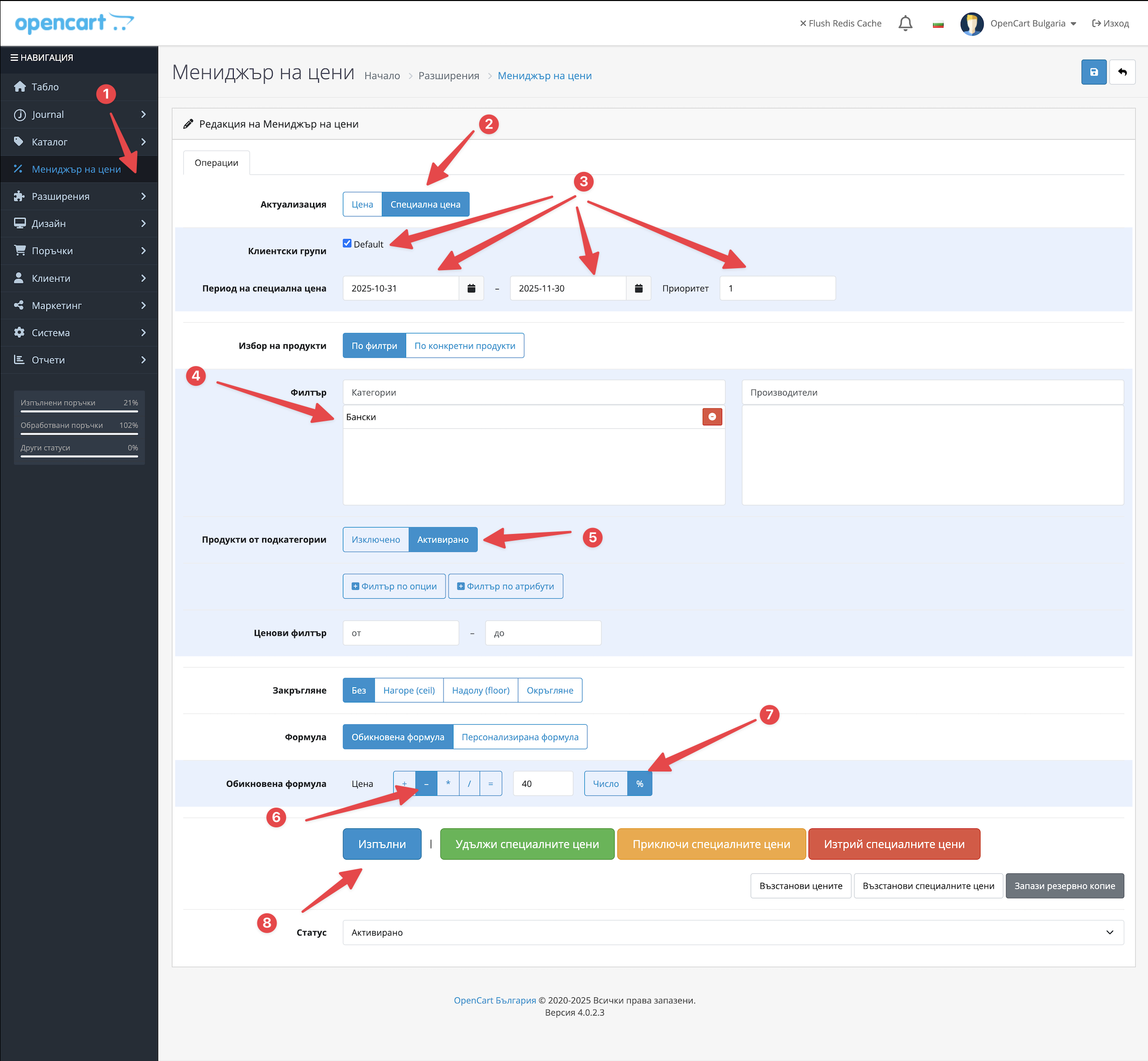
Мениджър на цени – стъпки за задаване на специални цени
1. Отвори Мениджър на цени
От главното меню вляво: Навигация → Каталог → Мениджър на цени
2. Избери типа актуализация
Маркирай дали искаш да промениш:
Цена – стандартната продуктова цена
Специална цена – временна промоционална цена
В примера е избрано „Специална цена“.
3. Определи клиентската група, периода и приоритета
Клиентска група: избери „Default“ (или друга група, ако имаш B2B, регистрирани клиенти и т.н.)
Период: въведи начална и крайна дата на специалната цена
(в примера – от 31.10.2025 до 30.11.2025)
Приоритет: задава реда на прилагане, ако има няколко цени (по-ниска стойност = по-висок приоритет)
4. Задай филтър за продукти
Избери кои продукти ще бъдат засегнати:
по категория (в примера – „Бански“)
по производител, опции, атрибути или конкретни продукти
5. Включи продукти от подкатегории
Избери дали системата да включва и продукти от подкатегории:
Активирано – ще ги включи
Изключено – ще се прилагат само за избраната категория
6. Определи формулата за изчисление
Използвай стандартна или персонализирана формула.
В примера:
Избрана е Обикновена формула
Формулата гласи: „Цена минус 40%“
(т.е. всички избрани продукти ще имат специална цена с 40% отстъпка)
7. Потвърди единицата на промяната
Избери дали стойността е:
% – процент отстъпка
Число – фиксирана стойност в лева/валута
В примера е избрано %.
8. Изпълни действието
Накрая натисни бутона „Изпълни“, за да:
приложиш формулата върху избраните продукти
създадеш специалните цени за зададения период
Увери се, че Статусът е „Активирано“, за да се прилагат промените.
Резюме на последователността:
- Отвори Мениджъра на цени
- Избери „Специална цена“
- Определи група, период и приоритет
- Филтрирай продуктите (напр. по категория)
- Включи подкатегории
- Въведи формулата (напр. –40%)
- Избери дали е процент или число
- Натисни „Изпълни“ и активирай
